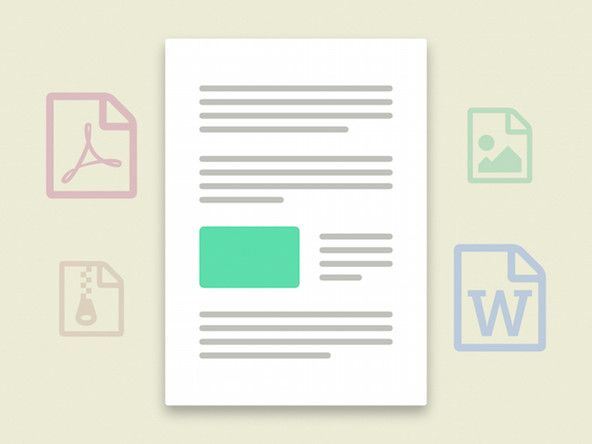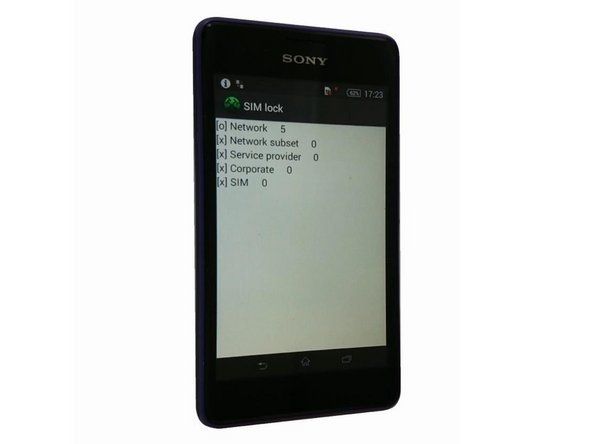Výber zdroja napájania počítača
Podľa nasledujúcich pokynov vyberte zdroj napájania vhodný pre váš systém:
Vyberte správny tvarový faktor.
Predovšetkým sa uistite, že napájací zdroj, ktorý si kúpite, vyhovuje vášmu puzdru.
Vyberte si značkový zdroj napájania.
K dispozícii je doslova veľa značiek zdrojov napájania, z ktorých mnohé sú vyrobené v rovnakých čínskych továrňach a sú na nich jednoducho pripevnené rôzne štítky. Väčšina z nich je v priemernej kvalite alebo horšej, niektoré zdroje napájania s dobrým menom sa však vyrábajú v Číne. Po celé roky sme výhradne používali a odporúčali jednotky od dvoch spoločností, Antec ( http://www.antec.com ) a napájanie a chladenie počítača ( http://www.pcpowerandcooling.com ). Oba vyrábajú širokú škálu modelov s rôznymi kapacitami. Jeden z nich je pravdepodobne vhodný pre vaše potreby.
Vyberte napájací zdroj s dostatočnou kapacitou.
Pokiaľ ide o napájanie, príliš veľká kapacita je oveľa lepšia ako príliš malá. Použitie napájacieho zdroja s príkonom 450 W v systéme, ktorý odoberá iba 250 W, nepoškodí za predpokladu rovnakej efektívnosti, jednotka s príkonom 450 W spotrebuje rovnaké množstvo energie ako jednotka s príkonom 250 W. Používanie napájacieho zdroja s vyššou kapacitou, ako je potrebné, stojí o niečo viac, má však niekoľko výhod. Väčší zdroj napájania spravidla beží chladnejšie, pretože jeho ventilátory boli navrhnuté tak, aby chladili jednotku, keď beží na plnú kapacitu. Väčšia jednotka zvyčajne poskytuje prísnejšiu reguláciu napätia, pretože nie je namáhaná. A keď je čas pridať rýchlejší procesor alebo grafickú kartu, väčší napájací zdroj má dostatočnú nadmernú kapacitu na zvládnutie dodatočného zaťaženia.
Je možné pridať maximálny odber prúdu pre všetky komponenty systému a na tomto základe upraviť veľkosť napájacieho zdroja. Problém s touto metódou spočíva v tom, že je takmer nemožné určiť tieto hodnoty pre všetky komponenty, najmä pre základné dosky a rozširujúce karty. Ak to chcete zjednodušiť, dimenzujte svoj napájací zdroj podľa nasledujúcich konfigurácií:
Schéma palubného pásu John Deere L120
Základný systém
Pre systém s pomalým procesorom, 256 MB až 512 MB RAM, vloženým videom, jedným pevným diskom, jednou optickou jednotkou a nulovou alebo jednou rozširujúcou kartou nainštalujte napájací zdroj s príkonom 300 W alebo väčším.
Systém hlavného prúdu
V prípade systému so stredovým procesorom, 512 MB až 1 GB RAM, grafickým adaptérom stredného rozsahu, jedným alebo dvoma pevnými diskami, jednou alebo dvoma optickými jednotkami a jednou alebo dvoma rozširujúcimi kartami nainštalujte napájací zdroj s príkonom najmenej 400 W.
Vysokovýkonný systém
V prípade systému s rýchlym procesorom, viac ako 1 GB pamäte RAM, jedným alebo dvoma rýchlymi grafickými adaptérmi, dvoma alebo tromi pevnými diskami, jednou alebo dvoma optickými jednotkami a dvoma alebo viacerými rozširovacími kartami nainštalujte napájací zdroj s príkonom 500 W alebo väčším.
Vyberte si vysokoúčinný zdroj napájania.
Nekupujte žiadny zdroj napájania, najmä veľkokapacitný zdroj, ktorý má menšiu účinnosť ako 70% pri miernom až vysokom zaťažení. (Zdroje napájania sú zvyčajne pri nízkom zaťažení menej účinné.)
Vyberte si pokojný zdroj napájania.
Zdroje hluku so zníženým hlukom sa predávali za významné prémie oproti štandardným zdrojom energie. To už nie je pravda. „Tiché“ bežné napájacie zdroje, ako napríklad série Antec TruePower 2.0 a PC Power & Cooling Silencer, sa predávajú za málo alebo vôbec za štandardné rovnako kvalitné zdroje napájania, ktoré produkujú podstatne viac šumu. Aj keď vaším cieľom nie je vyrobiť tichý počítač, nemá zmysel vyberať hlučné jednotky, keď sú tak ľahko dostupné tichšie jednotky.
Inštalácia napájacieho zdroja
Predtým, ako urobíte čokoľvek iné, skontrolujte, či je nový zdroj napájania nastavený na správne vstupné napätie. Niektoré zdroje napájania detekujú vstupné napätie a nastavujú sa automaticky, niektoré však musia byť nastavené manuálne. Ak je váš zdroj napájania druhý typ, skontrolujte polohu posuvného prepínača a uistite sa, že je nastavený na správne vstupné napätie, ako je to znázornené na obrázku. Obrázok 16-11 .

Obrázok 16-11: Skontrolujte, či je napájací zdroj nastavený na správne vstupné napätie
ako rozobrať dysonskú zvieraciu guľu
VYHNITE SA POŽIARU
Ak pripojíte napájací zdroj pre 230 V k zásuvke na 115 V, nič sa nestane. Systém prijíma polovičné napätie, ktoré vyžaduje, a nespustí sa. Ale ak pripojíte napájací zdroj pre 115 V k zásuvke na 230 V, systém dostane dvojnásobné napätie, ako je určené na jeho použitie, a okamžite sa zničí v oblakoch dymu a sprchách iskier.
Štandardné napájacie zdroje sú zabezpečené štyrmi skrutkami. Ak chcete odpojiť napájací zdroj, odpojte napájací kábel, napájací kábel základnej dosky a všetky napájacie káble zariadenia. Jednou rukou držte napájací zdroj na mieste, pričom odskrutkujte štyri skrutky, ktoré ho zaisťujú, a potom ho priamo zdvihnite. Niektoré zdroje napájania používajú uzamykací jazýček a usporiadanie štrbín, takže pred zdvihnutím bude pravdepodobne potrebné posunúť napájací zdroj na malú vzdialenosť, aby ste jazýček uvoľnili. Ak chcete nainštalovať napájací zdroj, obráťte tento proces. Zasuňte napájací zdroj na miesto, ako je to znázornené na obrázku Obrázok 16-12 , uistite sa, že zaisťovací jazýček, ak je k dispozícii, zapadá do drážky.

Obrázok 16-12: Zasuňte napájací zdroj na miesto
Akonáhle je napájací zdroj na mieste, zarovnajte otvory pre skrutky a zasuňte skrutky, ako je to znázornené na obrázku Obrázok 16-13 . Ak je to potrebné, podporte jednou rukou napájací zdroj a druhou zaskrutkujte skrutky. Mnoho dobrých puzdier má zásobník, ktorý podporuje napájanie, zatiaľ čo iné skrinky nechávajú napájací zdroj visieť vo vzduchu a sú zaistené iba skrutkami. V druhej z týchto situácií možno budete chcieť niekoho prinútiť, aby dobrovoľne požiadal druhý pár rúk, aby držali napájací zdroj, zatiaľ čo zasúvate skrutky, najmä ak pracujete v nepríjemnej situácii. Videli sme najmenej jednu základnú dosku zničenú vypadnutým zdrojom napájania, ktorý vytrhol procesor, chladič / ventilátor a zásuvku priamo zo základnej dosky na ceste okolo.

Obrázok 16-13: Zaistite napájací zdroj pomocou štyroch dodaných skrutiek
Ďalším krokom pri zostavovaní systému je pripojenie napájacích káblov od napájacieho zdroja k základnej doske. 20-pólový alebo 24-pólový hlavný napájací konektor je zvyčajne umiestnený v blízkosti pravého predného okraja základnej dosky. Nájdite zodpovedajúci kábel vychádzajúci z napájacieho zdroja. Hlavný napájací konektor je uzemnený, takže predtým, ako sa ho pokúsite usadiť, skontrolujte, či je kábel správne vyrovnaný.
Keď je všetko zarovnané, silno zatlačte, až kým nezapadne na konektor, ako je to znázornené na obrázku Obrázok 16-14 . Usadenie konektora môže vyžadovať značný tlak a mali by ste cítiť, že zapadne na miesto. Zaisťovací jazýček na bočnej strane konektora by mal zacvaknúť na miesto cez zodpovedajúci výstupok na zásuvke. Uistite sa, že konektor sedí na svojom mieste. Čiastočne zasadený hlavný napájací konektor môže spôsobiť jemné problémy, s ktorými sa dá len ťažko vyriešiť.
Všetky súčasné systémy Intel a veľa systémov AMD vyžadujú napájací konektor ATX12V + 12V. Na väčšine základných dosiek je napájací konektor + 12V umiestnený v blízkosti pätice procesora. Správne orientujte konektor kábla vzhľadom na konektor základnej dosky a zatlačte konektor kábla na miesto, kým sa plastový jazýček nezapadne, ako je to znázornené na obrázku Obrázok 16-15 .

Obrázok 16-14: Pripojte hlavný napájací konektor ATX

Obrázok 16-15: Pripojte napájací konektor ATX12V
Po pripojení napájacích konektorov základnej dosky pripojte napájacie káble nasledujúcich položiek:
- Všetky prítomné doplnkové napájacie konektory, ako napríklad doplnkový konektor Molex na základnej doske, grafický napájací konektor PCI Express, ventilátor alebo doplnkový napájací konektor na grafickej karte AGP atď.
- Všetky pevné disky, optické jednotky, páskové jednotky, disketové jednotky atď
- Akékoľvek ďalšie ventilátory, ktoré sú pripojené k zdroju napájania a nie k základnej doske
Po overení, že je všetko správne nainštalované a pripojené, oblečte káble, znova pripojte hlavný napájací kábel a zapojte systém do napájania.
Riešenie problémov s napájacími zdrojmi
Ak máte niektorý z nasledujúcich príznakov, najmä v kombinácii, máte podozrenie na problém s napájaním:
- Chyby pamäte. Takéto chyby môžu byť spôsobené chybnou alebo nesprávne umiestnenou pamäťou alebo prehriatím, pravdepodobnou príčinou je však nedostatočné alebo nesprávne regulované napájanie z chybného alebo nedostatočného napájacieho zdroja. Ak pomôcka na testovanie pamäte, ako je Memtest86, hlási chyby na konzistentnej adrese alebo v rozsahu adries, problémom je pravdepodobne samotná pamäť. Ak sa chyby pamäte vyskytnú na náhodných, nereprodukovateľných adresách, problémom je s najväčšou pravdepodobnosťou napájací zdroj.
- Ojedinelé alebo pravidelné zlyhania bootovania. Je zrejmé, že také chyby môžu byť spôsobené problémami s pevným diskom, káblom alebo diskovým radičom, ale častou príčinou tohto problému je aj nedostatočné alebo nesprávne regulované napájanie.
- Spontánne reštartovanie alebo blokovanie systému počas bežných operácií, najmä počas inštalácií operačného systému, ktoré nemožno pripísať spusteniu konkrétneho programu. Tento problém môže spôsobiť množstvo ďalších faktorov, ale jednou z bežných príčin je nedostatočné alebo nesprávne regulované napájanie pamäte a / alebo procesora.
- Blokovania po inštalácii nového procesora, pamäte, jednotky alebo rozširujúcej karty. Okrem problémov s ovládačmi sa tento problém bežne vyskytuje, keď nové komponenty preťažia okrajový zdroj napájania. Tento problém sa obzvlášť pravdepodobne vyskytne, ak v systéme urobíte dramatické zmeny, napríklad vymeníte pomalý procesor za rýchly, vysokoprúdový alebo pridáte vysokoprúdovú grafickú kartu. Zdroje napájané z komerčných systémov, najmä lacné, majú často veľmi malú rezervu.
Hlboké riešenie problémov s napájaním je nepraktické, pokiaľ nemáte dobre vybavené testovacie zariadenie. Existuje však niekoľko vecí, ktoré môžete urobiť, aby ste problém izolovali od napájacieho zdroja:
Použite pomôcku na sledovanie základnej dosky.
Väčšina výrobcov základných dosiek poskytuje monitorovací nástroj na sledovanie teplôt systému, otáčok ventilátorov a napätia napájacieho zdroja. (Napríklad spoločnosť Intel poskytuje aktívny monitor Intel uvedený v Obrázok 16-16 .) Nainštalujte a povoľte tento nástroj a použite ho na sledovanie napätia. Väčšina monitorovacích nástrojov vám umožňuje nastaviť prahové hodnoty. Ak napätie klesne pod alebo stúpne nad prijateľný rozsah, monitorovací program vygeneruje výstrahu. Niektoré monitorovacie programy vám umožňujú zaznamenávať údaje, čo môže byť veľmi užitočné pri riešení problémov s napájaním.

Obrázok 16-16: Na sledovanie napätia použite obslužný program na monitorovanie základnej dosky
Vymeňte napájací zdroj za jednotku, ktorá je v poriadku.
Ak máte náhradný zdroj dobrého zdroja alebo druhý systém s kompatibilným zdrojom napájania, skúste dočasne nainštalovať jednotku dobrého zdroja. Ak problémy ustanú, je pravdepodobné, že pôvodný zdroj napájania je okrajový alebo chybný.
Rada Briana Bilbreyho
nešpecifikovaný USB ovládač mobilného zariadenia appleDoma mám na poličke nový napájací zdroj ATX12V Antec. Tento zdroj napájania je ekvivalentom najvýkonnejšieho napájacieho zdroja, ktorý sa v súčasnosti nachádza v mojej zbierke počítačov, a dá sa teda použiť na nahradenie ktoréhokoľvek z nich. Zdroje napájania obsahujú pohyblivé časti, ktoré udržujú systém v chlade, a taktiež sú najskôr vystavené problémom so vstupným napájaním, takže sú jediným najpravdepodobnejším komponentom zlyhania. Stáva sa to vždy v nedeľu v noci o 21:03 s prezentáciou v pondelok ráno. Náhradné diely po ruke sú dobré.
Napájanie a ochrana počítača